Изучение операционной системы Linux: файловая структура и
advertisement
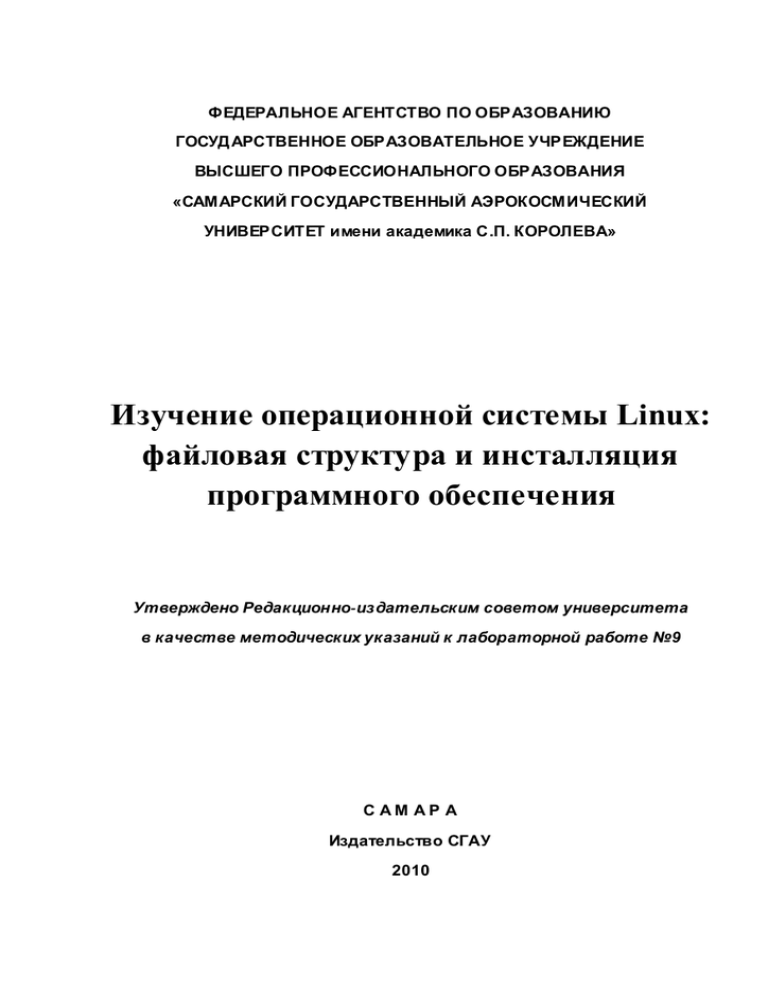
ФЕДЕРАЛЬНОЕ АГЕНТСТВО ПО ОБРАЗОВАНИЮ
ГОСУД АРСТВЕННОЕ ОБРАЗОВАТЕЛЬНОЕ УЧРЕЖДЕНИЕ
ВЫСШЕГО ПРОФЕССИОНАЛЬНОГО ОБРАЗОВАНИЯ
«САМАРСКИЙ ГОСУДАРСТВЕННЫЙ АЭРОКОСМИЧЕСКИЙ
УНИВЕРСИТЕТ имени академика С.П. КОРОЛЕВА»
Изучение операционной системы Linux:
файловая структура и инсталляция
программного обеспечения
Утверждено Редакционно-издательским советом университета
в качестве методических указаний к лабораторной работе №9
С АМ АР А
Издательство СГАУ
2010
УДК
Сос тавители А.М. С у х о в, Г.М. Г а й н у л л и н а
Рецензент: к.т. н., доц. Попов С.Б.
Изучение операционной систе мы Linux : файловая структура и
инсталляция программного обеспечения: Методические указания к
лабораторной работе/ Сос т. А.М. Сухов, Г.М. Гайнуллина .-Са мара : Изд-во
Самарского гос ударственного аэрокосмического университета, 2010. 23 с.
В настоящих методических указаниях приведен материал, необходимый
для выполнения лабораторных работ по дисциплине « Информатика».
Целью лабораторных работ являе тся изучение основных возможнос тей
и приобретение навыков работы в операционной сис теме Linux.
Предназначено для студентов 010900, 140500, 160900, 150100, 200100,
080100 специальностей аэрокос мического профиля.
© Самарский государственный
аэрокосмический университе т, 2010
2
1. Цель лабораторной работы
освоить основные принципы работы в операционной системе Linu x:
изучить интерфейс и основные команды
получить практические навыки работы в операционной системе Linu x
2. Основные сведения
Файловая система — э то структура, с помощью которой ядро операционной
системы
предоставляет
пользователям
(и
процессам)
ресурсы
долговременной памяти системы, т. е. памяти на различного вида
долговременных носителях информации — жестких дисках, магнитных
лентах. CD-ROM и т. п. Для того, чтобы действительно понять файловую
систему UNIX (а это также касается и файловых систем Linux), необхо димо
заново определить понятие «Что такое файл». С точки зрения UNIX все
является файлом. Здесь «всѐ» действительно означает всѐ. Жесткий диск,
раздел на жестком диске, параллельный порт, подключение к веб -сайту, карта
Ethernet - всѐ это файлы. Даже каталоги являю тся файлами.
Linu x различает много типов файлов в дополнение к стандартным ф айлам и
каталогам. Обратите внимание, что здесь под типом файла мы подразумеваем
не содержимое файла: в GNU/ Linu x, как и в любой другой системе UNIX,
файл, будь то изображение PNG, двоичный файл или ч то -либо еще, - это
просто поток байтов. Разделение файлов согласно их содержимому
оставляется приложениям. Файл — один из базовых э лементов любой
операционной системы, и Linu x здесь не исключение. Но в э той ОС файлу
придается особое значение, ведь им описывается любой объект — от
текстового до кумента до устройс тва. А техно логии разграничения прав
доступа к файлам являю тся основой концепции безопасности Linu x.
Файловая система Li nux
Операционные системы хранят данные на диске при помощи файловых
систем. Классическая файловая система представляет данные в виде
вложенных друг в друга каталогов (их ещѐ называю т папками), в которых
содержатся файлы. Один из каталогов является «вершиной» файловой
системы (а выражаясь технически — «корнем»), в нѐм содержатся (или, если
угодно, из него растут) все остальные каталоги и ф айлы.
Имена файлов в Linu x могут иметь длину до 255 символов и состоять из
любых символов, кроме символа с кодом 0 и символа / (слэша). Однако
имеется еще ряд символов, ко торые имеют в оболочке shell специальное
значение и которые поэтому не рекомендуется включать в имена. Это
следующие символы:
3
! @ # $ & ~ % * ( ) [ ] { } ' " \ : ; > < ` пробел.
Если имя файла содержит о дин из э тих символов (это не рекомендуется, но
возможно), то вы должны перед этим символом поставить символ обратного
слэша "\" (в том числе и перед самим этим слэшем, т. е. повторить его
дважды). В Linu x различаются символы вер хнего и нижнего регистра в
именах файлов. Поэ тому FILENAME.tar.gz и filename.tar.gz впо лне могут
существовать одновременно и являться именами разных файлов.
Если жѐсткий диск разбит на разделы, то на каждом разделе организуется
отдельная файловая система с собственным корнем и структурой каталогов
(ведь разделы полностью изо лированы друг от друга).
В Linu x корневой каталог называется весьма лаконично — ―/‖. Полные имена
(пути) всех остальных каталогов получаются из ―/‖, к ко торому
дописываю тся справа имена последовательно вложенных друг в друга
каталогов. Имена каталогов в пу ти также разделяются символом ―/‖ («слэш»).
Например, запись /home обозначает каталог ―ho me‖ в корневом каталоге (―/‖),
а /home/user — каталог ―user‖ в каталоге ―ho me‖ (который, в свою очередь, в
корневом
каталоге)3 .
Перечисленные
таким
образом
каталоги,
завершающиеся именем файла составляю т полный путь к файлу.
Относительный путь строится точно так же, как и полный —
перечислением через ―/‖ всех названий каталогов, встретившихся при
движении к искомому катало гу или файлу. Между по лным путѐм и
относительным есть только одно существенное различие: относительный
путь начинается от текущего каталога, в то время как полный путь всегда
начинается от корневого каталога. Относительный путь любого файла или
каталога в файловой системе может иметь любую конфигура цию : ч тобы
добраться до искомого файла можно двигаться как по направлению к
корневому каталогу, так и о т него. Linu x различает полный и относительный
пути очень просто: если имя объекта начинается на ―/‖ — это полный путь, в
любом другом случае — относительный.
Стандартные каталоги
В корневом катало ге Linu x-системы обычно находятся только подкатало ги со
стандартным именами. Бо лее того, не то лько имена, но и тип данных,
которые могут попасть в то т или иной катало г, также регламентированы
стандартом. Это т стандар т довольно последовательно соблюдается во всех
Linu x-системах: так, в любой Linu x вы всегда найдѐте катало ги /etc, /home,
/usr/bin и т. п. и сможете довольно точно предсказать, что именно в них
находится.
4
Стандартное размещение файлов позволяет и человеку, и даже программе
предсказать, где нахо дится то т или иной компонент системы. Для человека
это означает, что он сможет быстро сориентироваться в любой системе Linu x
(где файловая система организована в соо тветствии со стандар том) и найти
то, ч то ему нужно. Для программ стандартное расположение файлов — это
возможность организации автоматическо го взаимодействия между разными
компонентами системы.
Операции с файлами
Для создания файлов проще всего обратиться к команде cat, используя
перенаправление выво да:
$cat > [имя файла].
В э том случае в объект будет помещено всѐ, что вводится с
клавиатуры (окончание операции — одновременное нажатие клавиш Ct rl и
D). Разумеется, на практике данный мето д используется редко — разве что
при необходимости создать небольшой текстовый файл, состоящий из однойдву х строк.
Просмотреть только что созданный файл можно с помощью той же самой
команды. Только при этом никакого перенаправления не будет, поскольку
задействуется стандартный выво д: cat [имя файла]. Обратите внимание, как
элегантно и экономно здесь работают консольные команды.
Впрочем, на практике чаще применяются другие программы: more и less.
Синтаксис их довольно прост, в чем вы убедитесь, набрав в консоли команду
$man [название программы]
Для копирования, переименования или перемещения файлов вы можете
использовать любой файловый менеджер. Однако тем, кто успел оценить
достоинства командной строки, предлагаю тся другие решения.
Для копирования файлов в Linu x существует команда cp. Набирать ее следует
так:
$cp [параметры] [источник] [приемник]
В роли приемника выступает либо имя файла, либо название каталога, в
котором объект будет продублирован с тем же наименованием.
Для сокращения набора как в этой, так и в других командах можно
использовать специальные символы. Например, точка обозначает ссылку на
текущий каталог, тильда указывает на домашнюю директорию.
5
За перемещение или переименование файлов отвечает команда mv. Скажем,
если надо перенести неско лько объектов из одного каталога в другой, то
следует набрать в консоли
$mv ~/*.[расширение] /[каталог назначения]
С этой командой надо обращаться особенно внимательно. Если в каталоге
назначения имеется файл с точно таким же именем, то он бу дет изменен без
предупреждения. С непривычки это кажется не совсем удобным, однако это
всего-навсего иная концепция интерфейса: здесь программа является не
столько партнером, сколько безмолвным слугой. Таким образом, от
пользователя требуется более высокий уровень ответственности.
Удаление объектов системы осуществляется командой rm. Если набрать ее
без параметров, то никакого предупреждения выдаваться не будет. Учитывая,
что использование этой команды (особенно от имени суперпользователя)
потенциально опасно, лучше ввести в консоли следующее:
$rm -i [файл ли группа файлов].
В этом случае у вас будет шанс передумать, поско льку система потребует
подтверждения.
Для поиска файла предназначена команду locate. При этом вместо полного
имени можно указывать его часть. Весьма полезная возможность для
рассеянных лю дей, ко торые не могут у держать всего в памяти.
Если речь идет о команде (программе), то в командной строке нужно набрать
which [имя]. Этот подхо д удобен не только для нахождения файла. В
частности, таким мето дом можно быстро узнать, установлено или нет какое либо приложение. Впрочем, той же цели можно достичь более коротким
путем.
Поскольку система Linu x по ддерживает функцию автозаполнения командной
строки, то пользователю достаточно ввести несколько первых символов и
нажать на клавишу Tab. Вам будет предложено несколько вариантов названия
— вспомнить слово, напечатанное на дисплее, всегда проще, чем извлечь его
из памяти (естественно, не из оперативной, а из своей собственной).
Поиск
Поиск информации в файловой системе можно условно разделить на поиск
по атрибутам файла (понимая их расширительно, то есть включая имя, путь и
т. п.) и поиск по содержимому.
6
Существуют не менее пяти способов поиска файлов в Linu x. З десь мы
изложим лишь некоторые из них.
Начнем с простой команды – find, которая может выглядеть как:
$find / -name filename.txt
Эта команда задает поиск по всем каталогам от корневого /
Другие примеры использования команды find:
$ find /home -user serhiy
Найти все файлы в директории /home и всех поддиректориях принадлежащие
пользователю serhiy
$find ~ -name *.c
В вашей домашней директории найдет все файлы с расширением .с.
Например helloworld.c
$ find . -name "[A -Z]*"
В текущем каталоге и его подкаталогах найдет файлы , начинающиеся с
большой буквы. Заметьте ч то выражение для поиска задано в "..."
$ find /var/www/ -mtime -10
Найти файлы в каталоге /var/www/ и его подкаталогах, которые были
изменены менее чем 10 дней назад
$ find /var/www/ -mtime +30 -name "*.php"
Найти все .php файлы в каталоге /var/www/ и его подкаталогах, ко торые были
изменены более чем 30 дней назад
$ find . -perm 777
Найти все файлы в текущем катало ге, которые имеют права доступа 777.
Команда locate
Команда locate это альтернатива команде find -name. Команда find ищет
файлы в выбранной части файловой системы и процесс может быть не очень
быстрым. С другой стороны, команда locate ищет файлы в базе данных,
7
созданной специально для э тих целей /var/lib/locatedb, что происходит
намного быстрее. Для обновления базы используется команда updatedb.
Команда whereis
whereis возвращает место расположения кода (опция -b), ман-страниц (опция
-m), и исхо дные файлы (опция -s) для указанной команды. Если опции не
8
указываются, выводится вся доступная информация. Эта команда быстрее
чем find, но менее полная.
Команда which
Команда which ищет все пути, перечисленные в переменной PATH для
указанной команды.
Команда type
При вызове без опций показывает, как имена будут интерпретироваться при
использовании в качестве имени команды. Если использована опция -a,
команда type выдает списо к всех каталогов, где есть выполняемый файл с
соответствующим именем. В список включаются также псевдонимы и
функции, если только не указана опция -p. К хэшу команд не обращаются,
если указана опция -a. Команда type возвращает 0, если хо ть один из
аргументов найден, и 1 в про тивном случае.
9
Монтирование
Корневой каталог в Linu x всегда то лько один, а все остальные каталоги в него
вложены, т. е. для пользователя файловая система представляет собой единое
целое. В действительности, разные части файловой системы могут
находиться на совершенно разных устройства х: разных разделах жѐсткого
диска, на разнообразных съѐмных носителях (лазерных дисках, дискетах,
флэш-кар тах), даже на других компьютерах (с доступом через сеть). Для того,
чтобы соорудить из э того хозяйства единое дерево с о дним корнем,
используется процедура монтирования.
Монтирование — э то подключение в один из каталогов целой файловой
системы, нахо дящейся где -то на другом устройстве. Э ту операцию можно
представить как «прививание» ветки к дереву. Для монтирования необ хо дим
пустой каталог — он называется точкой монтирования. Точкой
монтирования может служить любой каталог, никаких ограничений на э тот
счѐт в Linu x нет. При помощи специальной команды ( mount) мы объявляем,
что в данном каталоге (пока пустом) нужно отображать файловую систему,
доступную на таком-то устройстве или же по сети. После этой операции в
каталоге (точке монтирования) появятся все те файлы и катало ги, ко торые
находятся на соответствующем устройстве. В результате пользователь может
даже и не знать, на каком устройстве какие файлы распо лагаю тся.
Подключѐнную таким образом («смонтированную») файловую систему
можно в любой момент отключить — размонтировать (для этого имеется
специальная команда umount), после чего тот каталог, ку да она была
смонтирована, снова окажется пустым.
Для Linu x самой важной является корневая файловая система (root
filesystem). Именно к ней затем будут подключаться (монтироваться) все
остальные файловые системы на других устройствах. Обратите внимание, что
10
корневая файловая система тоже монтируется, но только не к другой
файловой системе, а к «самой Linu x», причѐм точкой монтирования служит
―/‖ (корневой каталог). Поэтому при загрузке системы прежде всего
монтируется корневая файловая система, а при останове она размонтируется
(в последнюю очередь).
Пользователю обычно не требуется выполнять монтирование и
размонтирование вручную: при загрузке системы будут смонтированы все
устройства, на которых хранятся части файловой системы, а при останове
(перед выключением) системы все они будут размонтированы. Файловые
системы на съѐмных носителях (лазерных дисках, дискетах и пр.) также
монтируются и размонтируются автоматически — либо при подключении
носителя, либо при обращении к соответствующему каталогу.
Права доступа в системе Linux
Пользователи и группы
Поскольку система Linux с самого начала разрабатывалась как
многопользовательская система, в ней предусмотрен такой механизм, как
права доступа к файлам и каталогам. Он позволяет разграничить полномочия
пользователей, работающих в системе. В частности, права доступа позволяю т
отдельным пользователям иметь «личные» файлы и каталоги. Например, если
пользователь user создал в своѐм домашнем каталоге файлы, то он является
владельцем э тих файлов и может определить права доступа к ним для себя и
остальных по льзователей. Он может, например, полностью закрыть доступ к
своим файлам для остальных по льзователей, или разрешить им читать свои
файлы, запретив изменять и испо лнять их.
Правильная настройка прав доступа позво ляет повысить надѐжность
системы, защитив от изменения или удаления важные системные файлы.
Наконец, поско льку внешние устройства с точки зрения Linux также
являю тся объектами файловой системы, механизм прав доступа можно
применять и для управления доступом к устройствам.
У любого файла в системе есть владелец — один из пользователей. Однако
каждый файл одновременно принадлежит и некоторой группе пользователей
системы. Каждый пользователь может вхо дить в любое количество групп, и в
каждую группу может вхо дить любое количество пользователей из числа
определѐнных в системе.
Кроме учѐтных записей, ко торые использую т лю ди для работы с системой, в
Linux предусмотрены учѐтные записи для т. н. системных пользователей: с
точки зрения системы это такие же пользователи, которые могут быть
11
владельцами файлов, однако эти учѐтные записи использую тся только для
работы некоторых программ -серверов. Например, стандартный системный
пользователь mail испо льзуется программами доставки почты.
Когда в системе создаѐтся новый пользователь, он добавляется по крайней
мере в одну группу. В дальнейшем администратор может добавить
пользователя к другим группам.
Механизм групп может применяться для организации совместного доступа
нескольких пользователей к определѐнным ресурсам. Например, на сервере
организации для каждого проекта может быть создана отдельная группа, в
которую войдут учѐтные записи (имена пользователей) со трудников,
работающих над этим проектом. При этом файлы, относящиеся к проекту,
могут принадлежать э той группе и быть доступными для еѐ членов.
Виды прав д оступа
Права доступа определяются по отношению к трѐм типам действий: ч тение
(r), запись (w) и исполнение (x). Э ти права доступа могут быть
предоставлены трѐм классам пользователей: владельцу файла (по льзователю ),
группе, которой принадлежит файл, а также всем остальным пользователям,
не вхо дящим в э ту группу. Право на ч тение даѐт пользователю возможность
читать содержимое файла или, если такой доступ разрешѐн к каталогам,
просматривать содержимое каталога (используя команду ls). Право на запись
даѐт пользователю возможность записывать или изменять файл, а право на
запись для каталога — возможность создавать новые файлы или удалять
файлы из этого каталога. Наконец, право на исполнение позволяет
пользователю запускать файл как программу или сценарий командной
оболочки (разумеется, это действие имеет смысл лишь в том случае, если
файл является программой или сценарием). Владение правами на исполнение
для каталога позво ляет перейти (командой cd) в э тот катало г.
Чтобы по лучить информацию о правах доступа, используйте команду ls с
ключом -l. При э том будет выведена по дробная информация о файлах и
каталогах, в ко торой будут, среди прочего, отражены права доступа.
Рассмотрим следующий пример:
$ls –l > ls.txt
$ls -l
-rw—r—r--
user user 430 Ноя 9 11:11 ls.t xt
Первое поле в этой строке (-rw-r--r--) отражает права доступа к файлу. Третье
поле указывает на владельца файла, четвѐр тое поле указывает на группу,
12
которая владеет э тим файлом. Последнее по ле — э то имя файла (ls.txt).
Другие поля описаны в документации к команде ls.
Первый символ из э того ряда (-) обозначает тип файла. Символ - означает,
что это — обычный файл, который не является каталогом (в э том случае
первым символом было бы d) или псевдофайлом устройства. Следующие три
символа (rw-) представляю т собой права доступа, предоставленные
владельцу user. Символ r — сокращение о т read (англ. читать), а w —
сокращение от write (англ. писать). Таким образом, user имеет право на
чтение и запись (изменение) файла.
После символа w мог бы стоять символ x, означающий наличие прав на
исполнение (англ. execute, исполнять) файла. Однако символ -, стоящий здесь
вместо x, указывает, что user не имеет права на исполнение это го файла. Это
разумно, так как файл не является программой. В то же время, пользователь,
зарегистрировавшийся в системе как user, при желании может предоставить
себе право на исполнение данного файла, поскольку является его владельцем.
Для изменения прав доступа к файлу или катало гу используется
команда chmod.
Следующие три символа (r--) отражаю т права доступа группы к файлу.
Наконец, последние три символа (э то опять r--) о тражают собой права
доступа к этому файлу всех других пользователей, помимо собственника
файла и по льзователей из группы. Так как здесь указан то лько символ r, э ти
пользователи тоже могут читать файл.
Вот ещѐ несколько примеров:
-rwxr-x--x
Пользователь-владелец файла может читать файл, изменять и
исполнять его; пользователи, ч лены группы-владельца могут читать
и исполнять файл, но не изменять его; все остальные пользователи
могут лишь запускать файл на выполнение.
-rw------Только владелец файла может читать и изменять его.
-rwxrwxrwx
Все пользователи могут читать файл, изменять его и запускать на
выполнение.
----------
13
Никто, включая самого владе льца файла, не имеет прав на его
чтение, запись или выпо лнение. Хотя такая ситуация вряд ли имеет
практический смысл, с точки зрения системы она является вполне
корректной. Разумеется, владелец файла может в любой момент
изменить права доступа к нему.
Возможность доступа к файлу зависит также о т прав доступа к каталогу, в
котором находится файл. Например, даже если права доступа к файлу
установлены как -rwxrwxrwx, другие пользователи не могут получить доступ
к файлу, по ка они не имеют прав на испо лнение для каталога, в ко тором
находится файл. Другими словами, чтобы воспользоваться имеющимися у вас
правами доступа к файлу, вы должны иметь право на испо лнение для всех
каталогов вдо ль пу ти к файлу.
«Пользователями» системы Linux, выполняю щими различные действия с
файлами и каталогами, являю тся на самом деле вовсе не лю ди, а программы,
выполняемые в системе — процессы. Одна из таких программ — командная
оболочка, которая считывает команды пользователя из командной строки и
передаѐт их системе на выполнение. Каждая программа (процесс)
выполняется о т имени определѐнно го пользователя. Еѐ возможности работы с
файлами и каталогами определяю тся правами доступа, определѐнными для
этого пользователя.
С целью оптимальной настройки прав доступа для ряда программ -серверов в
системе созданы системные по льзователи (учѐтные записи), о т имени
которых работают э ти программы. Например, веб-сервер (Apache)
выполняется о т имени по льзователя apache, а ftp-сервер — о т имени
пользователя ftp. Такие учѐтные записи не предназначены для работы лю дейпользователей.
Права доступа и администрирование системы
Установка и поддержание оптимальных прав доступа является одной из
важнейших задач системного администратора. Права должны быть
достаточными для нормальной работы пользователей и программ, но не
большими, чем необхо димо для такой работы.
Поскольку программы, исполняемые от имени суперпользователя (root),
могут совершать любые действия с любыми файлами и каталогами, их
выполнение может нанести системе серьѐзный ущерб. Это может быть как
следствием уязвимостей или ошибок в программах, так и результатом
ошибочных действий самого пользователя. Поэтому работа с правами
суперпользователя требует особой осторожности. Чтобы уменьшить
14
связанные с э тим риски рекомендуется для выполнения задач, требую щих
таких прав, испо льзовать у тилиту sudo.
Основные команды
Ниже перечислены важнейшие команды для решения задач, связанных с
правами доступа. Обратитесь к документации по системе для получения
информации об использовании этих команд.
$chmod
Изменение прав доступа к файлу или каталогу.
$chown
Изменение владельца файла.
$chgroup
Изменение группы, ко торой принадлежит файл.
$umask
– определение прав доступа по умолчанию для файлов, создаваемых
пользователем
Установка приложений под Li nux.
Для Linu x приложения поставляются в основном в виде rpm-пакетов или
*.tar.gz-архивов. Устанавливается rp m-пакет командой
$rpm -i имя пакета
Программа rpm сама создаст все необхо димые для работы приложения
каталоги и по ложит ту да файлы. Если у вас уже установлена предыдущая
версия приложения, то в командной строке надо дать ключ –force для замены
старой версии. rpm-пакеты содержатся на CD с большинством дистрибутивов
Linu x, а также на многих ftp-серверах в Интернете. Если расширение rp mфайла выглядит как *.src.rp m, то это - исходный код приложения, и перед
запуском его необходимо самостоятельно откомпилировать (обычно такие
пакеты содержат инструкцию о том, как э то сделать). Для удаления пакета из
системы дайте команду
$rpm -e имя пакета.
Если вам досталось приложение в виде упа кованного файла с расширением
*.tar.gz, то для его распаковки надо дать команду
15
$tar xzvf имя архив.
Далее необхо димо найти файл с инструкциями по установке приложения,
каковые в каждом конкретном случае могут различаться.
Кстати, чтобы просмотреть содержимое архивов, не распаковывая их
вручную, удобно пользоваться M idnight Commander. При нажатии Enter на
имени архива вы вхо дите в него, как в обычный каталог.
Хотелось отметить одну полезную программу - fsck. Если, к примеру, во
время работы в Linu x у вас о тключилось питание или вы случайно нажали
reset :-), то при загрузке ОС спросит пароль root, и вы попадете в
однопользовательский режим. В нем файловая система смонтирована только
для чтения и исполнения. Для того, ч тобы восстановить поврежденную
файловую систему, дайте команду
$fsck -Aa
После ее окончания дайте команду reboot, и после перезагрузки все должно
заработать, как раньше.
Для нас также представляет интерес приложение kpackage - Менеджер
пакетов. Он позво ляет устанавливать и удалять приложения Linu x, не
прибегая к консольной утилите rpm, описанной выше. В левой части экрана
находится список установленных пакетов, разделенный по категориям. При
выборе одного из них в правой части экрана по казывается его описание.
Менеджер пакетов Synaptic
Synaptic - это графическая программа, позволяющая управлять пакетами. Она
совмещает в себе все возможности консольной системы управления пакетами
apt и удобство графического интерфейса. С помощью Synaptic можно
устанавливать, у далять, настраивать и обновлять пакеты в системе,
просматривать списки доступных и установленных пакетов, управлять
репозиториями и обновлять систему до новой версии.
Перед запуском программы вы увидите окно, в которое вам нужно будет
ввести свой пароль, для дальнейшей работы с приложением.
Для запуска Synaptic откройте:
Система→Администрирование→Менеджер пакетов Synaptic или введите
в терминале :
$sudo synaptec
При запуске вы увидите главное окно программы:
16
Главное меню ввер ху , панель с неско лькими кнопками, роль которых станет
ясна чуть позже.
В левой части экрана внизу есть пять кнопок, которые определяю т, ч то будет
показываться в списке над ними, так что вы можете выбирать пакеты в
списке, группируя их по статусу.
Если вы выберет «Все», вы увидите по лный список доступных и
установленных пакетов. При нажатии «Установленные» будут показываться
лишь установленные пакеты и так далее. Правая часть окна разделена на
вер хнюю и нижнюю части. В вер хней части выво дится список пакетов, и при
выбора пакета из э того списка в нижней части отоб ражаются сведения о нем
и его описание.
Пакеты могут быть сгруппированы по функциональности (текстовые
редакторы, документация, почтовые клиенты и т.д.). Для этого используется
кнопка «Разделы». После нажатия на нее вы сможете выбирать пакеты из
различных секций.
Для получения подробной информации о пакете, кликните по нему правой
кнопкой мыши и в появившемся меню выберите «Свойства».
17
Установка и удаление ПО
Установка
Щелкните по кнопке « Обновить» или нажмите Ctrl + r для того
чтобы скачать список самых пос ледних версий ПО.
Правый клик на нужном пакете и выберите в появившемся меню
«Отметить для установки», или нажмите Ctrl + I. Если пакет требует
установки другого пакета, то появиться диалоговое окно с изменениями
которые будут сделаны, если вы действительно хотите продо лжить
установку, то щелкните по клавише «Применить» или нажмите Ctrl + P .
Для установки, нажмите кнопку «Применить» на главной панели
Менеджера пакетов Synaptic
Удаление
Правый клик на нужном пакете и выберите в появившемся меню
выберите «Отметить для у даления»
Появиться диалоговое окно с изменениями ко торые будут сделаны,
если вы действительно хотите продо лжить удаление, то щелкните по
клавише «Применить» или нажмите Ctrl + P .
Для удаления, нажмите кнопку «Примени ть» на главной панели
Менеджера пакетов Synaptic
Если вы отметите пакет маркером «Отметить для полного удаления» то
удалится не только выбранный вами пакет, но и все зависимости.
Как исправить сломанные пакеты
«Сломанные пакеты» - это пакеты которые имеют неудовлетворѐнные
зависимости. Если сломанные пакеты обнаружены, то Synaptic не позволит
проводить ни каких изменений в системе с пакетами до тех пор пока все
сломанные пакеты не буду т исправлены.
Для исправления сломанных пакетов
1.
2.
3.
18
Выберите Правка→Исправить пакеты с ошибками в главном меню.
Выберите « Внести о тмеченные изменения» в меню «Правка» или
нажмите Ctrl + P
Подтвер дите изменения, щелкнув по кнопке «Применить».
Горячие клавиши в Synaptic
Команда
Сочетание
клавиш
Обновить список доступных пакетов
Ctrl + R
Открыть диалоговое о кно поиска
Ctrl + F
Показать окно с свойствами выбранного пакета
Ctrl + O
Отметить выбранный(е) пакет(ы) для установки
Ctrl + I
Отметить выбранный(е) пакет(ы) для обновления
Ctrl + U
Отметить выбранный(е) пакет(ы) для удаления
Delete
Отметить
удаления
выбранный(е)
пакет(ы)
для
полного
Shift + Delete
Снять какие -либо изменения в пакетах
Ctrl + N
Отметить все возможные обновления
Ctrl + G
Быстрая установка специфической версии для пакета
Ctrl + E
Отменить последнее изменение
Ctrl + Z
Повторить последнее изменение
Ctrl + Shift + Z
Применить все выбранные действия
Ctrl + P
Выйти из Synaptic
Ctrl + Q
19
Список контрольных вопросов
1.
Дайте определение файловой системы
2.
Правила для имен файлов в Linu x
3.
Какие стандар тные каталоги Вы знаете?
4.
Приведите простейшие
исполняющие.
5.
Как производится поиск файла по названию?
6.
Расскажите об основных принципах монтирования файловых систем
7.
Какие типы прав доступа Вы знаете?
8.
Расскажите об основных командах по изменению прав доступа.
9.
Расскажите об основных путях инсталляции нового ПО.
операции
с
файлами
10. Менеджер Synaptic.
Задания по лабораторной работе
20
1.
Создайте файл list при помощи команды cat.
2.
Переместите э то файл в любой каталог.
3.
Найдите путь к файлу ifconfig.
4.
Примонтируйте flash карту.
5.
Найдите права доступа для файла list.
6.
Измените права доступа на полный доступ к файлу .
7.
Инсталлируйте у тилиту iperf.
и
команды
их
Список литературы
1.
Уэлш. М. и~др., Руководство по установке
системы Linux. М.: ИЛКиРЛ, 1999
и испо льзованию
2.
Александр Боковой, Александр Колотов, Александр Прокудин,
Алексей Новодворский, Алексей Смирнов,Анато лий Я кушин, Антон
Бояршинов, Антон Ионов, Вадим Виниченко, Виталий Липатов,
Георгий Курячий, Даниил Смирнов, Дмитрий Аленичев, Дмитрий
Левин, Илья Трунин, Кирилл Маслинский, Максим Отставнов, Мэтт
Уэлш, Олег Власенко, Сергей Турчин, Станислав Иевлев, Юрий
Коновалов и другие; ALT Linu x снаружи. ALT Linu x изну три, ISBN
5-9706-0029-6, Издатель: ДМ К пресс, 2006 г. Москва
3.
Марк Г. Собелл, Практическое руководство по Red Hat Linu x: Fedora
Core и Red Hat Enterprise Linu x, 2-е издание (Practical Gu ide to Red
Hat Linu x: Fedora Core and Red Hat Enterprise Linu x), 1072 стр., с
ил.; ISBN 5-8459-0841-8, 0-13-147024-8; формат 70x100/16;твердый
переплет DVD-ROM; 2005, 2 кв.; Вильямс.
4.
Разработка приложений в среде Linu x. Программирование для linu x,
2-е издание, Майкл К. Джонсон, Эрик В. Троан
5.
Руководство администратора Linu x. Установка и настройка. 2-е
издание , Эви Немет, Гарт Снайдер, Трент Хейн
6.
Linu x. Биб лия пользователя, Кристофер Негус
7.
Linu x для чайников , 6-е издание , Ди-Анн Лебланк
8.
Разработка ядра Linu x, 2-е издание , Роберт Лав
9.
Библио тека Qt 4. Программирование прикладных приложений в
среде Linu x., Чеботарев Арсений Викторович
10. Red Hat Linu x Fedora 4. По лное руководство , Пол Хадсон, Эндрю
Хадсон, Билл Болл, Хойт Дафф
11. Искусство программирования для Unix, Эрик C. Реймонд
12. Linu x для "чайников", 5-е издание, Ди-Анн Леб ланк
13. Red Hat Linu x. Секреты профессионала, Наба Баркакати
14. Использование Linu x, Apache, MySQL и PHP для разработки Web приложений, Джеймс Ли, Брент Уэр
21
15. Секреты хакеров. Безопасность сетей - готовые решения, 4-е издание,
Стюарт Мак-Клар, Джоэл Скембрей, Джордж Курц
16. FreeBSD: полный справочник., Ро дерик Смит
17. Секреты хакеров. Безопасность Linu x — го товые решения, 2-е
издание , Брайан Хатч, Джеймс Ли, Джордж Курц
18. Red Hat Linu x 8. Библия пользователя, Кристофер Негус
19. Серверы Linu x. Самоучитель, Птицын Константин Александрович
20. Безопасность Linu x, 2-е издание , Скотт Манн, Эллен Л. Митчелл,
Митчелл Крелл
21. Сетевые средства Linu x, Родерик Смит
22. Руководство администратора Linu x, Эви Немет, Гарт Снайдер, Трент
Хейн
23. Сети TCP/IP, том 3. Разработка приложений типа клиент/сервер для
Linu x/POSIX, Дуглас Камер, Дэвид Л. Стивенс
24. Секреты хакеров. Безопасность Linu x — го товые решения, Брайан
Хатч, Джеймс Ли, Джордж Курц
25. Программирование для Linu x. Профессиональный подход , Марк
Митчелл, Джеффри Оулдем, Алекс Самьюэл
26. Использование Linu x, 6-е издание. Специальное издание, Дэвид
Бендел, Роберт Нейпир
27. Создание сетевых приложений в среде Linu x, Шон Уолтон
28. Освой самостоятельно Linu x за 24 часа, 3-е издание ,
29. Система электронной почты
администратора, Ричард Блам
на
основе
Linu x.
Руководство
30. Системное администрирование Linu x, М. Карлинг, Стефан Деглер,
Джеймс Деннис
Раздел каталога:
22
Учебное издание
Изучение операционной системы Linux: файловая
структура и инсталляция программного обеспечения
Методические указания
Сос тавители Сухов Андрей Михайлович
Гайнуллина Гелия Мухаматка миловна
Изд-во Сама рского государственного
аэрокосмического университе та.
443086 Самара, Московское шоссе, 34.
23
